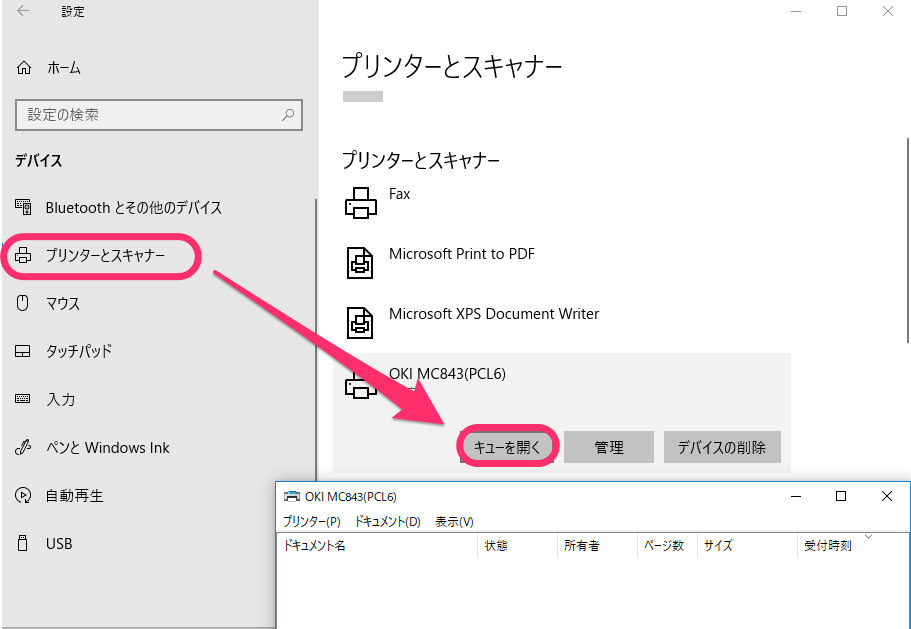複数のPDFファイルを一括で印刷する方法
- 对象读者:
- 管理员・员工
- 适用方案:
- 劳务管理人事劳务基本模块专业模块0元人力资源战略
Windows 10とMacを利用する場合について、それぞれの手順を説明します。
目次
Windows 10で複数のPDFファイルを一括で印刷する場合
PDFファイルをAdobe Acrobat Reader DCを使って開く環境の場合、以下の方法で印刷できます。
1. Windowsメニュー >[設定]を押す
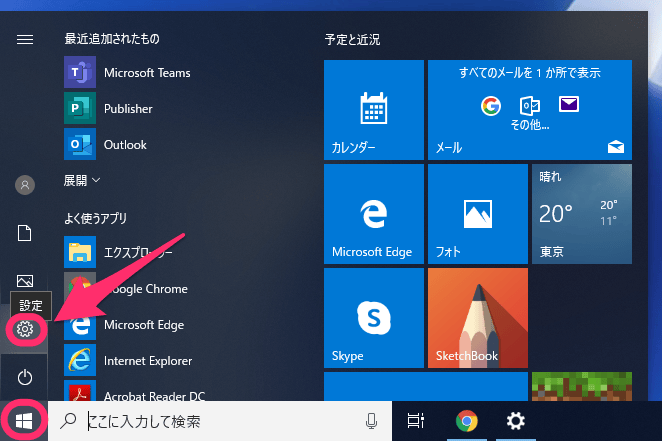 画像を表示する
画像を表示する
2. [デバイス]を押す
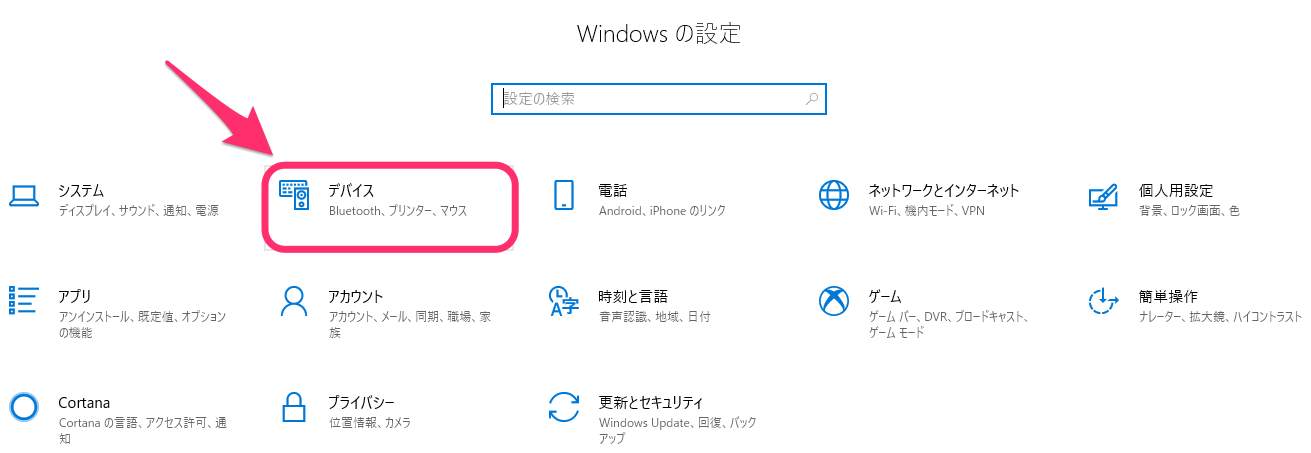 画像を表示する
画像を表示する
3. [プリントとスキャナー]>[キューを開く]を押す
4. [プリンター]>[印刷設定]を押す
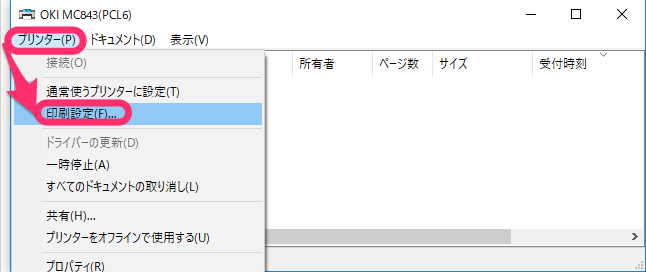 画像を表示する
画像を表示する
5. 印刷設定し、[OK]を押す
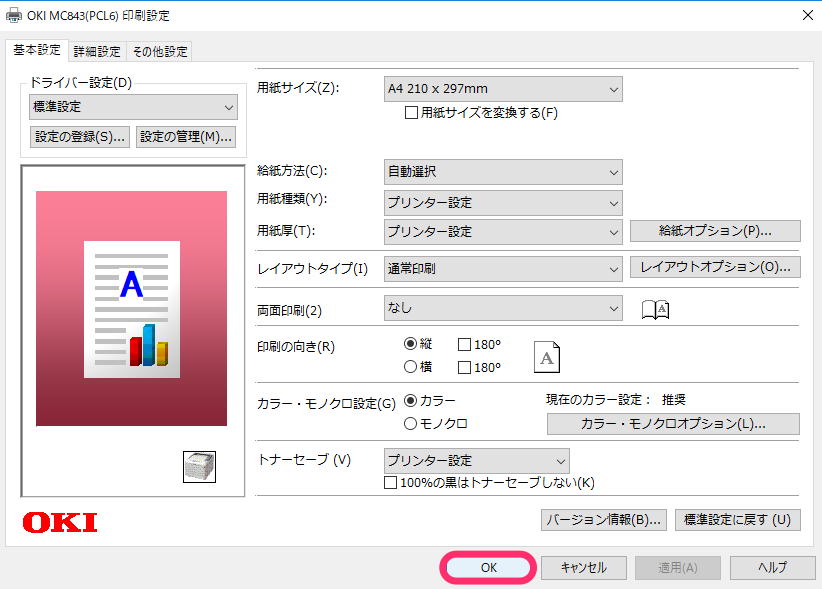 画像を表示する
画像を表示する
6. PDFファイルを選択してプリントキューへドラッグアンドドロップ
印刷したいPDFファイルを複数選択し、プリンターの画面へドラッグアンドドロップします。
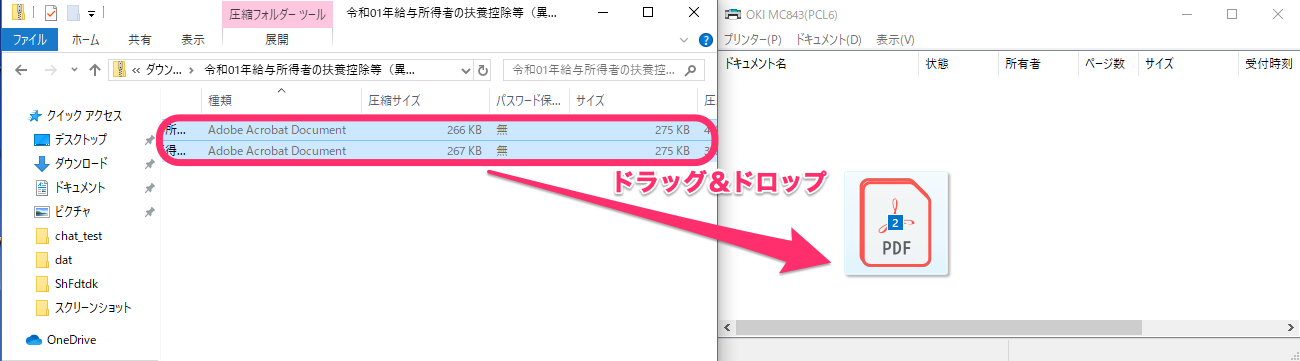 画像を表示する
画像を表示する
7. メッセージが表示されるので、[はい]を押す
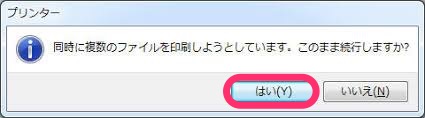 画像を表示する
画像を表示する
複数のPDFファイルが印刷されます。
Macで複数のPDFファイルを一括で印刷する場合
1. [システム環境設定]>[プリンタとスキャナ]を押す
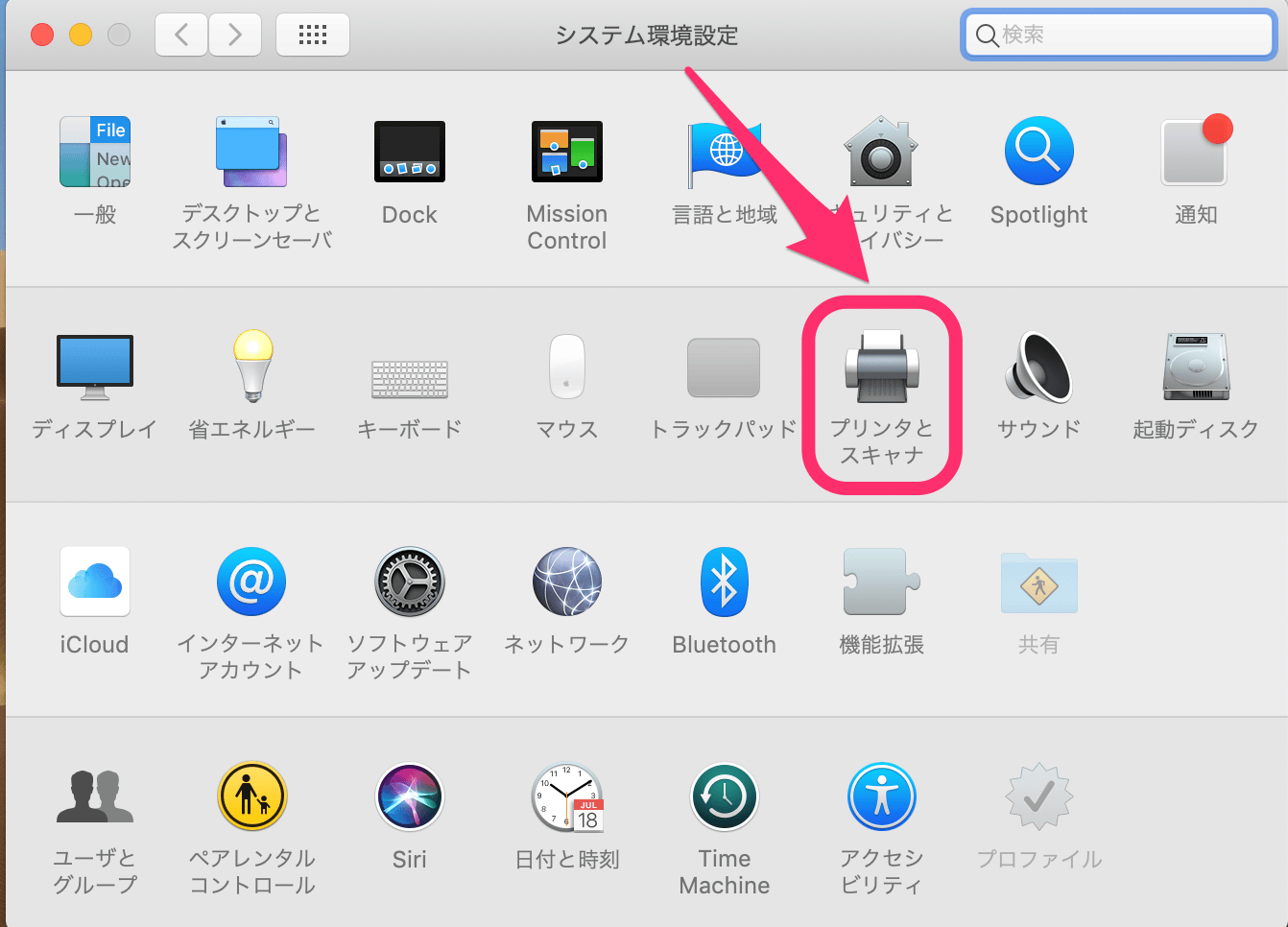 画像を表示する
画像を表示する
2. [プリントキューを開く]を押す
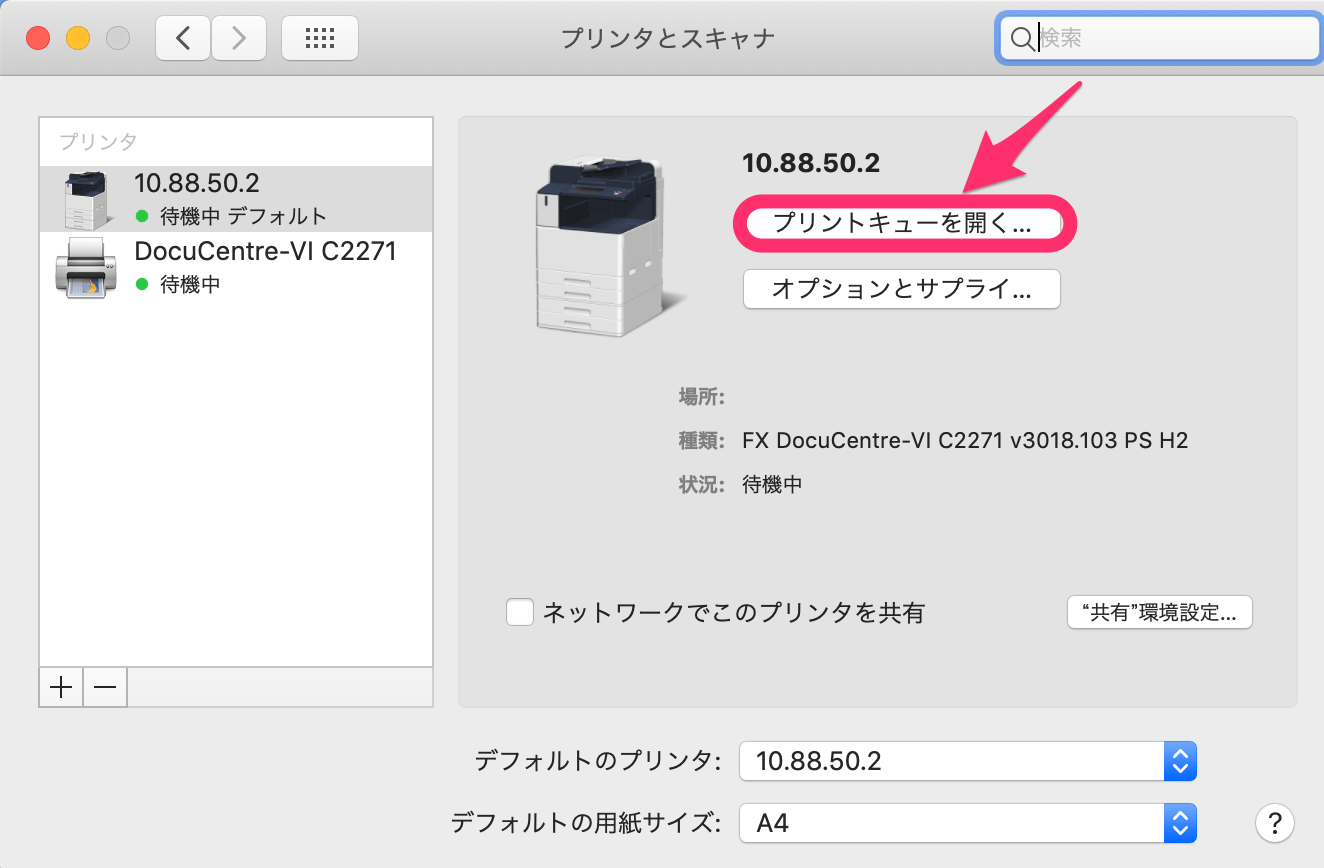 画像を表示する
画像を表示する
3. PDFファイルを選択してプリントキューへ移動
印刷したいPDFフィルを複数選択し、プリントキューへドラッグアンドドロップすると順次印刷されます。
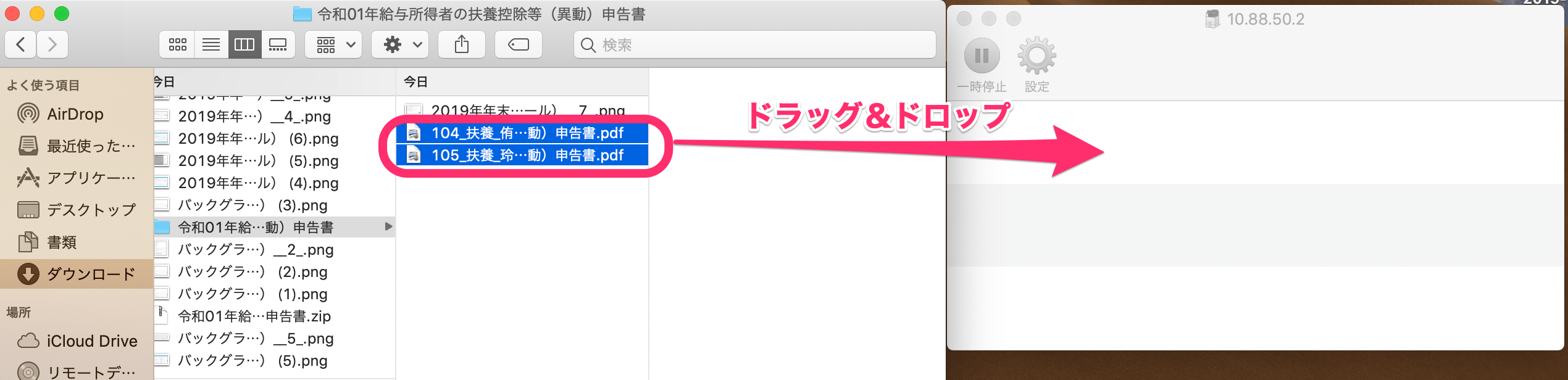 画像を表示する
画像を表示する